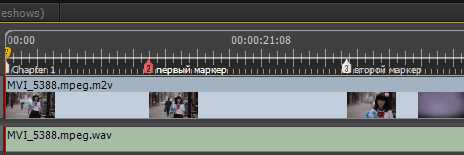Импортируем маркеры
Как известно свое развитие программа авторинга закончила на версии Adobe Encore CS6, и поддержки Dynamic Link с новыми версиями Adobe Premiere Pro CC теперь нет. Поэтому передавать материал в Encore CS6 надо через экспорт видео в программе Adobe Premiere Pro CC. Рассмотрим как передать маркеры глав (чаптеры) из одной программы в другую. Итак ставим обычный маркер последовательности с помощью клавиши М и делаем по нему двойной клик, чтобы войти в его свойства. Там добавляем имя для маркера и выбираем Options: Chapter Marker. Нажимаем на кнопку: ОК.
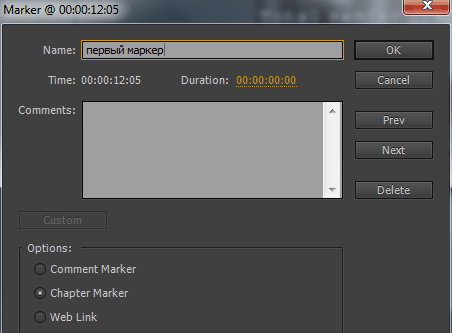
Маркер главы получит красный цвет на таймлайне:
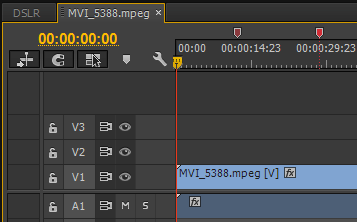
Выделяем таймлайн Shift + 3 и нажимаем комбинацию клавиш Ctrl + M, в Export Settings выбираем Format: MPEG2 Blu-ray, Preset: HD 1080p 23.976. Нажимаем на кнопку: Export.
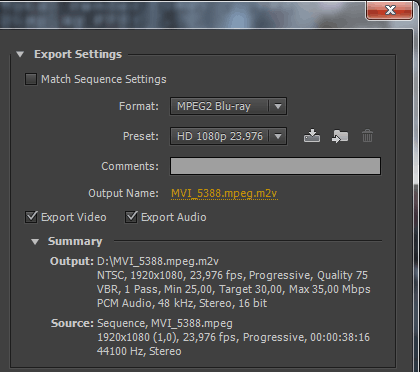
На выходе получаем пять файлов, информация о маркерах хранится в файле с расширением “XMPSES”.
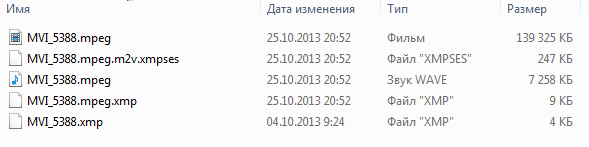
Запускаем программу Adobe Encore CS6.
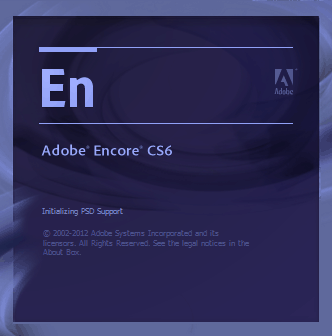
Выбираем создание нового проекта: New Project.
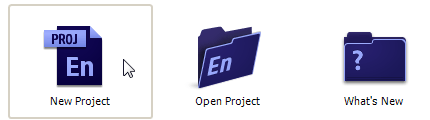
В окне New Project, вбиваем имя проекта, выбираем метод авторинга: Blu-ray, телевизионный стандарт и нажимаем на кнопку: Default Transcode Settings...
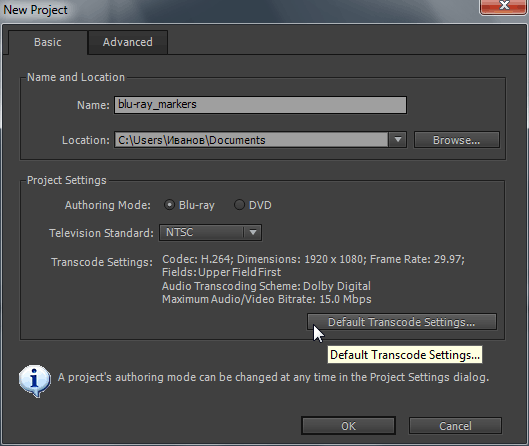
В окне Default Transcode Settings выбираем кодек, разрешение, частоту кадров и нажимаем на кнопку: ОК.
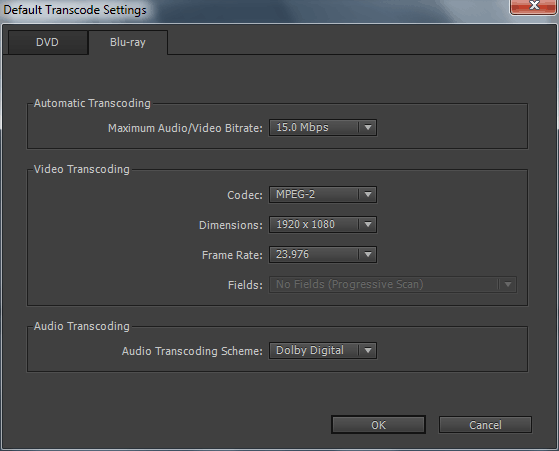
В окне New Project нажимаем на кнопку: ОК.
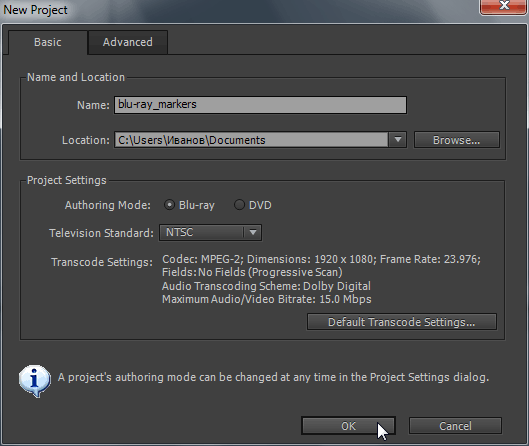
Делаем двойной клик мышью в окне проекта и в окне Import as Asset выбираем видео и аудио, нажимаем на кнопку: Открыть.
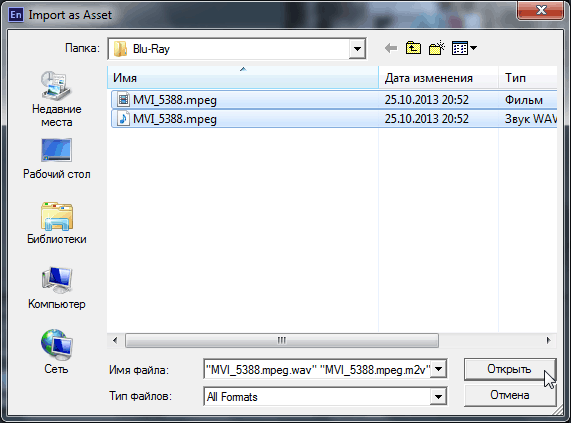
Начнется загрузка файлов в проект.
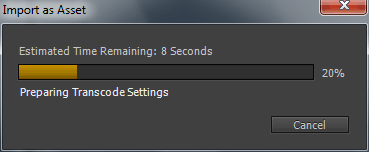
В палитре Project выделяем два файла.
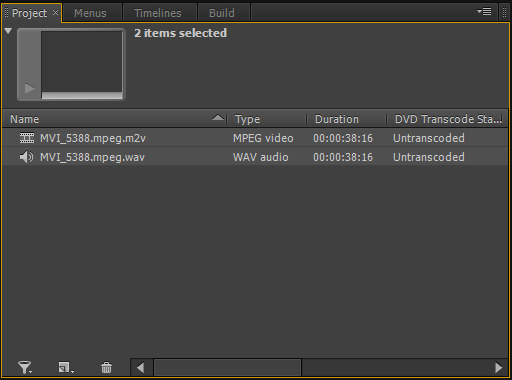
И выбираем из выпадающего списка, пункт: Timeline.
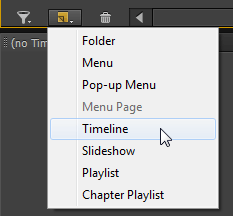
Выделенные файлы будут добавлены на линейку времени, где можно увидить два созданных маркера главы:
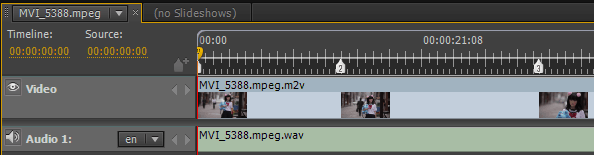
Выделяем маркер и нажимаем правую кнопку мыши и выбираем пункт: Show Chapter Names / показать имена чаптеров.
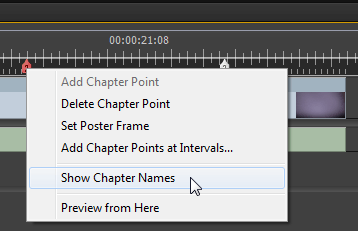
И рядом с маркерами глав будет отображаться название маркеров, которое было добавлено в программе Adobe Premiere Pro CC.